
Inhaltsverzeichnis:
- Autor John Day [email protected].
- Public 2024-01-30 07:19.
- Zuletzt bearbeitet 2025-01-23 12:52.

6Line Code, Jumperless Nokia LCD für Arduino Schritt für Schritt mit Bibliothek und kompaktem Beispielcode
Schritt 1: Nokia LCD- und Lötstifte auspacken

Packen Sie Ihr Nokia LCD vorsichtig aus und löten Sie nur die ersten 5 Pins!
Wir werden LCD auf Pin 3, 4, 5, 6, 7 drücken. Wie Sie sehen können, benötigen Sie GND und Vcc.
vergiss GND und nimm VCC(5v+) von Pin2 und Hardware-Setup Jetzt weg.
Schritt 2: Arduino-Bibliothek entpacken

Entpacken Sie U8lib-master genau nach Ordner in Arduino/Library, wie bei anderen Bibliotheksdateien.
es macht eine Bestätigung der Kopie des Zertifikats anfordern, einfach als wahr weitergeben.
Nachdem Sie die Bibliothek entpackt haben, öffnen Sie die Arduino IDE, wenn Sie sie bereits haben Schließen / Öffnen Sie die Arduino IDE.
Schritt 3: Code öffnen, Code hochladen
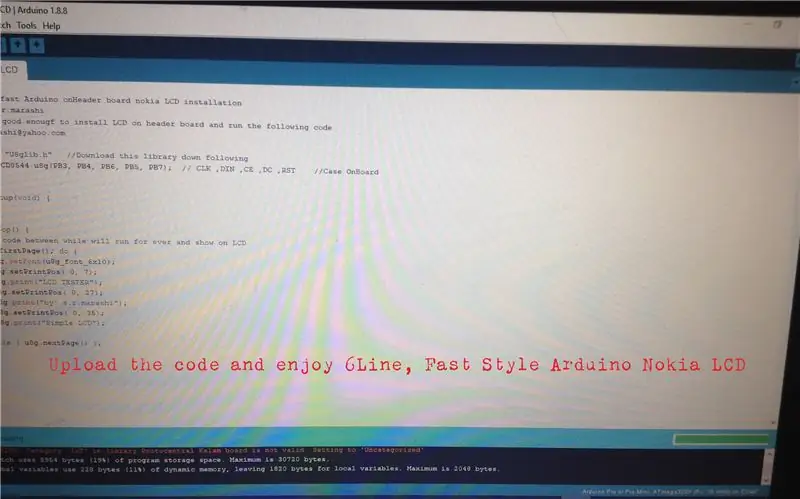
simple Do/While Der Code wurde von mir geschrieben, um grundsätzlich benötigte Befehle anzuzeigen, um etwas wie Strings und Zahlen auf dem LCD zu drucken. da der Upload abgeschlossen ist, schauen Sie @ LCD….
Schritt 4: Genießen Sie LCD und einige Elemente können Ihnen helfen

Wenn Sie Arduino-Code schreiben, wird die Ausgabe von Programmen auf Serial out ausgegeben. Die Berechnung in analogen oder digitalen Ports muss empfindlich sein und wenn das Arduino an den PC angeschlossen ist, unterscheidet sich die Anzahl der ADC-Ergebnisse vollständig von der Zeit, die Arduino an eine Batterie oder eine andere isolierte Stromquelle angeschlossen hat. Versuchen Sie aus diesem Grund, das Nokia LCD für die Berechnungsausgabe zu verwenden und das Arduino vom PC zu trennen, um die genauen Beträge und die Berechnungsantwort zu überprüfen, wenn es nicht an den PC angeschlossen ist und weit entfernt von jeder anderen AC-Hochleistungsquelle ist.
das Nokia LCD ist sehr günstig und durch einfache Suche werden Sie wissen, wie man grafische Bilder auf dem Nokia LCD macht und wie man Logos und Symbole für dieses LCD umwandelt…
das ist alles, was bei mir als Nokia LCD bekannt ist…
Vielen Dank an alle im Voraus
Seyed Marashi
Empfohlen:
Wie man Super Mario Bros. NES World 1 in 3 Minuten besiegt – wikiHow

Wie man Super Mario Bros. NES World 1 in 3 Minuten besiegt: Dies ist ein Tutorial, wie man Super Mario Bros. NES World 1 innerhalb von 3 Minuten besiegt. Wenn Sie Hilfe benötigen, sagen Sie dies in den Kommentaren. Schau dir auch das Video an, denn das erklärt einiges
EIN ALTES HANDY (NOKIA 6600) IN EIN SUPERGADGET-MIKROCOMPUTER VERWANDELN: 37 Schritte

WIE MAN EIN ALTES HANDY (NOKIA 6600) IN EIN SUPERGADGET-MIKROCOMPUTER VERWANDELT: http://www.internetsecretbook.com https://www.youtube.com/thebibleformulaInmitten der Schwierigkeit liegt die Chance. - Albert Einstein Das Nokia 6600 bietet neue fortschrittliche Bildgebungsfunktionen, darunter ein helles TFT-Display mit 65.536 Farben und ca
Polargraph Gondel (easy Peasy): 4 Schritte

Polargraph Gondola (easy Peasy): Dies ist ein super einfacher, schneller Aufbau einer Polargraph (hängenden Zeichenroboter) Gondel. Ich habe mir einen Polargraphen gebaut und schnell gemerkt, wenn man einen zu Hause bauen möchte, braucht man einen 3D-Drucker, um einen zu bauen. Ich habe eine ähnliche Version im Netz gesehen und d
ERSTELLE DEINEN EIGENEN MINECRAFT-SERVER! Super einfach, schnell und kostenlos! (KEIN KLICKEN KÖDER): 11 Schritte (mit Bildern)

ERSTELLE DEINEN EIGENEN MINECRAFT-SERVER! Super einfach, schnell und kostenlos! (NO CLICK BAIT): Minecraft ist ein äußerst unterhaltsames Spiel, in dem Sie praktisch alles tun können, was Sie wollen! Aber das Spielen mit Freunden über das Internet kann manchmal eine Qual sein. Leider sind die meisten Multiplayer-Server entweder voller Trolle, nicht die Spielerfahrung
So ändern Sie das LCD Ihres Nokia Mobiltelefons.: 6 Schritte

So ändern Sie das LCD Ihres Nokia-Handys.: Diese Anleitung zeigt Ihnen, wie Sie ein defektes LCD auf Ihrem Nokia ändern. Die obigen Bilder zeigen ein Nokia 6300 classic, aber es wird bei vielen anderen Nokia Modellen gleich oder fast gleich sein. Warum sollten Sie Ihr LCD wechseln müssen? Vielleicht weil
